word摄氏度符号的输入有很多种方法,一一介绍。
word摄氏度符号输入方法一:
使用搜狗一类的输入法,当我们输入ssd,选择2就是摄氏度℃了。
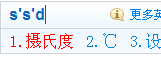
word摄氏度符号输入方法二:
word 方框里(内)打叉的方法,通过设置字体和插入符号来实现方框内打叉
不论是在word还是excel软件里,下面介绍的方框内打叉的方法都同样适用。方框里打叉的方法一:先输入大小字母Q,然后在字体框中选择:Wingdings2,回车确定,就可以得到方框内打叉的效果了
单击“插入”——“符号”,打开“符号”对话框,子集选择“类似字母的符号”,找到摄氏度,插入就OK。
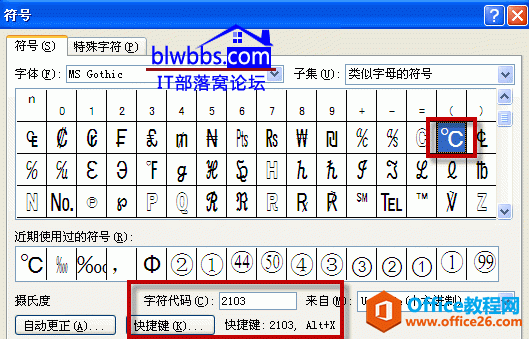
word摄氏度符号输入方法三:
输入数字:2103,然后按alt X,也可以快速的插入摄氏度℃符号。
除了上面介绍这些摄氏度符号的输入方法,使用其余的输入法也是可以找到的摄氏度℃符号的。
word中数字如何竖排给出两种解答方法,并对word竖排数字方法的原理加以分析说明
细心的朋友会发现,竖排命令只是对文字有效果。对字母、数字竖排时不会起作用的。那么在使用word竖排命令时,数字和字母如何也同样竖排呢?下图左边是常规方法,右边是字母和数字竖排


